1. 下载docker离线安装包
Docker离线版安装包下载很简单,直接根据下面的地址选择自己合适的版本下载即可:
https://download.docker.com/linux/static/stable/x86_64/
2. 安装docker
2.1 安装包上传
将上一步骤准备好的docker安装包上传到离线服务器,我习惯上传到目录:/home/installpack,具体目录木有什么要求,根据自己爱好来操作。
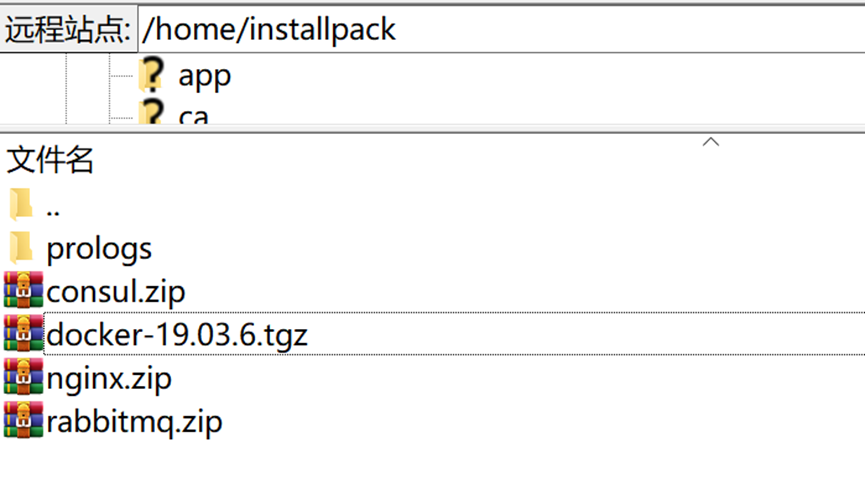
2.2 安装包解压
首先需要进入到安装包,并执行解压,当然你用决定路径,进入安装包就多此一举了哈,我不嫌麻烦,老老实实一步一步来。分别执行以下命令
cd /home/installpack
tar xzvf docker-19.03.6.tgz2.3 安装
cp docker/* /usr/bin/
dockerd &2.4 测试
docker info显示如下界面,那就真的恭喜您,第一步安装成功。
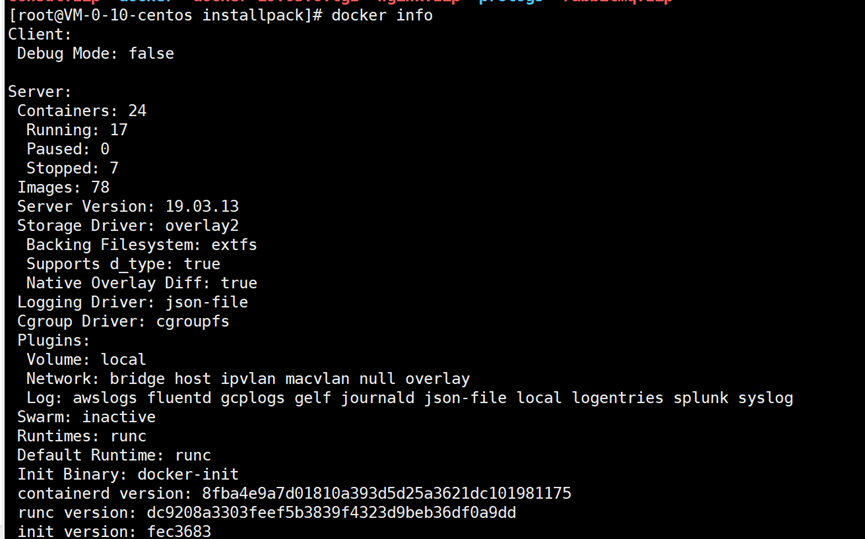
3. 设置docker为系统服务
3.1 创建配置containerd服务
在etc目录下创建containerd文件夹,并在containerd文件夹下创建containerd.service文件。相关命令如下:
mkdir /etc/containerd
touch /usr/lib/systemd/system/containerd.service
vi /usr/lib/systemd/system/containerd.service其中containerd.service文件的内容填写如下内容
[Unit]
Description=containerd container runtime
Documentation=https://containerd.io
After=network.target
[Service]
ExecStartPre=/sbin/modprobe overlay
ExecStart=/usr/bin/containerd
Delegate=yes
KillMode=process
LimitNOFILE=1048576
# Having non-zero Limit*s causes performance problems due to accounting overhead
# in the kernel. We recommend using cgroups to do container-local accounting.
LimitNPROC=infinity
LimitCORE=infinity
[Install]
WantedBy=multi-user.target启动containerd服务,命令如下:
# 重新加载配置信息
systemctl daemon-reload
#设置containerd.service为开机启动
systemctl enable containerd.service
#启动containerd服务
systemctl start containerd.service
#查看containerd服务启动状态
systemctl status containerd.service依次执行以上命令,最后看到绿色的【active (running)】,那恭喜您containerd服务配置启动成功。
版权说明
文章采用: 《署名-非商业性使用-相同方式共享 4.0 国际 (CC BY-NC-SA 4.0)》许可协议授权。版权声明:未标注转载均为本站原创,转载时请以链接形式注明文章出处。如有侵权、不妥之处,请联系站长删除。敬请谅解!
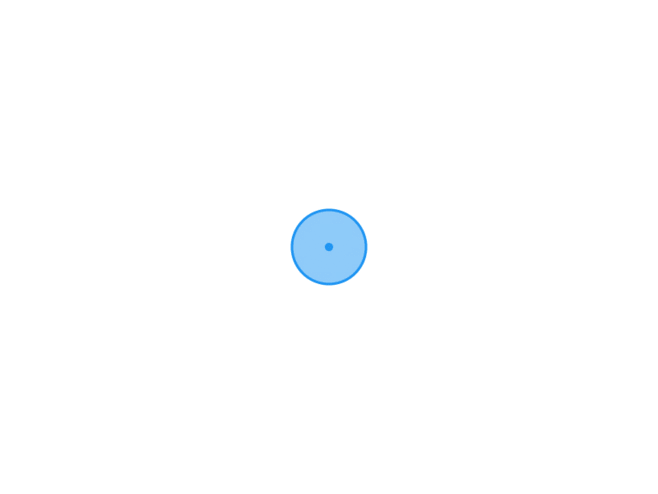
说道:666